Tárfiókok kezelése az IntelliJ-hez készült Azure Explorer használatával
Megjegyzés:
Az Azure Explorer Tárfiókok funkciója elavult. Az Azure Portal használatával tárfiókokat és tárolókat hozhat létre és kezelhet. A tárfiókok kezelésével kapcsolatos rövid útmutatókért tekintse meg az Azure Storage dokumentációját.
Az Azure Explorer, amely az Azure Toolkit for IntelliJ része, egy könnyen használható megoldást kínál a Java-fejlesztők számára, hogy kezelni tudják az Azure-fiókhoz tartozó tárfiókokat az IntelliJ integrált fejlesztőkörnyezeten (IDE-n) belülről.
Előfeltételek
- Egy támogatott Java fejlesztői készlet (JDK). Az Azure-beli fejlesztés során használható JDK-król további információt az Azure-ban és az Azure Stackben elérhető Java-támogatásban talál.
- IntelliJ IDEA, Ultimate vagy Community Edition.
- Az Azure Toolkit for IntelliJ. További információ: Az Azure Toolkit for IntelliJ telepítése. Az Azure Toolkit for IntelliJ-hez tartozó Azure-fiókjába is be kell jelentkeznie. További információ: Bejelentkezési utasítások az Azure Toolkit for IntelliJ-hez.
Az Azure Explorer eszköz ablakának megjelenítése
Ha az Azure Explorer eszköz ablaka nem látható az IntelliJ-ben, kattintson a Nézet elemre, majd az Eszközablakok elemre, végül az Azure Explorer lehetőségre.
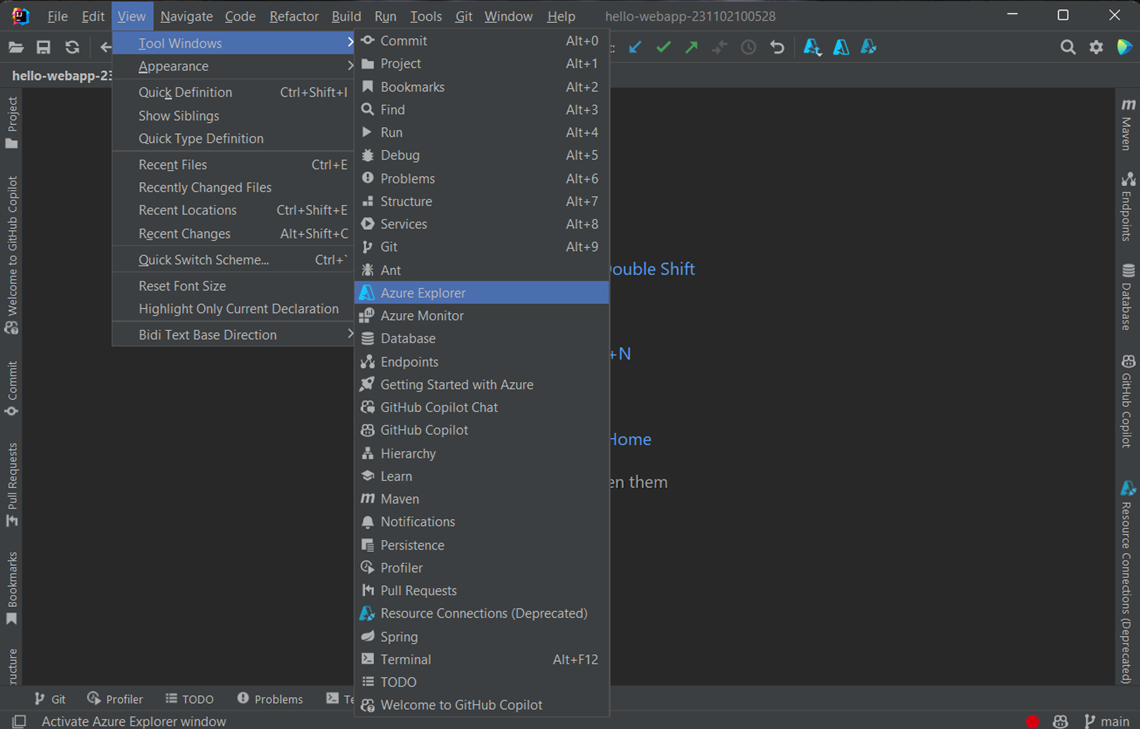
Tárfiók létrehozása
Ha tárfiókot szeretne létrehozni az Azure Explorer használatával, kövesse az alábbi lépéseket:
Jelentkezzen be az Azure-fiókjába az Azure Toolkit for IntelliJ bejelentkezési utasításainak lépéseivel.
Az Azure Explorer nézetben bontsa ki az Azure-csomópontot, kattintson a jobb gombbal a Tárfiók elemre, majd kattintson a Létrehozás parancsra.
A Tárfiók létrehozása párbeszédpanelen adja meg a következő lehetőségeket:
Projekt részletei:
Előfizetés: Az új tárfiókhoz használni kívánt Azure-előfizetést adja meg.
Erőforráscsoport: Megadja a tárfiók erőforráscsoportját. Válasszon a következő lehetőségek közül:
Új létrehozása: Megadja, hogy létre szeretne hozni egy új erőforráscsoportot a befejezéshez szükséges kattintással + .
Meglévő használata: Megadja, hogy az Azure-fiókhoz társított erőforráscsoportok legördülő listájából válasszon.
Példány részletei:
Fióknév: Az új tárfiók nevét adja meg, amelynek 3 és 24 karakter közötti hosszúságúnak kell lennie, betűvel kezdődik, és csak kisbetűket és számokat tartalmaz.
Fiók helye: Megadja a tárfiók létrehozásának helyét (például az USA nyugati régióját).
Teljesítmény: Meghatározza, hogy a kiválasztott közzétevő melyik tárfiókajánlatot használja (például Prémium). További információ: Az Azure Storage skálázhatósági és teljesítménycéljai.
Redundancia: A tárfiók replikációját adja meg (például zónaredundáns). További információt az Azure Storage-replikáció oldalon talál.
Típus: Megadja a létrehozandó tárfiók típusát (például Blobtároló blokkolása). Ez a beállítás csak akkor jelenik meg, ha a Teljesítmény listában a "Prémium" lehetőséget választja. További információkat az Azure Storage-fiókokkal kapcsolatos tudnivalókat ismertető témakörben olvashat.
Ha az összes fenti beállítást megadta, kattintson az OK gombra.
Tárfiók törlése
Ha törölni szeretne egy tárfiókot az Azure Explorer használatával, kövesse az alábbi lépéseket:
Az Azure Explorer nézetben kattintson a jobb gombbal a tárfiókra, majd a Törlés elemre.
A megerősítés ablakban kattintson a Yes (Igen) gombra.
További lépések
Az Azure-tárfiókok méretével és díjszabásával kapcsolatban további információt az alábbi forrásokban talál:
- A Microsoft Azure Storage bemutatása
- Az Azure Storage-fiókokkal kapcsolatos tudnivalók
- Az Azure Storage-fiók méretei
- Az Azure Storage-fiók díjszabása
Hibák jelentéséhez vagy új funkciók kéréséhez hozzon létre problémákat a GitHub-adattárban, vagy tegyen fel kérdéseket a Stack Overflow-ról az Azure-Java-tools címkével.
A Java Azure-ban való használatával kapcsolatos további információért kövesse az alábbi hivatkozásokat:
Visszajelzés
Hamarosan elérhető: 2024-ben fokozatosan kivezetjük a GitHub-problémákat a tartalom visszajelzési mechanizmusaként, és lecseréljük egy új visszajelzési rendszerre. További információ: https://aka.ms/ContentUserFeedback.
Visszajelzés küldése és megtekintése a következőhöz: